
Che le videocamere GoPro siano le più polivalenti sul mercato, non c’è ombra di dubbio. Ma sai che possono essere utilizzate non solo per avventure, sport e viaggi, ma anche come videocamere action cam per fare streaming? Si, puoi usare GoPro come webcam.
Negli ultimi anni, è possibile fare delle dirette live sui principali social: in particolar modo su Facebook direttamente dall’applicazione GoPro con pochi click, o tramite altri software, espandere questa possibilità anche su piattaforme come Youtube e Instagram.
Ma le potenzialità della nostra action cam non si fermano qui: con qualche accessorio, possiamo rendere la nostra GoPro una webcam da poter utilizzare con il computer.
Vediamo quindi alcuni modi per farlo e cosa ci serve.
Cavo da HDMI a Micro HDMI
Come prima cosa, ci serve un cavo che trasmetta il segnale video dalla nostra GoPro allo schermo. Non c’è infatti soluzione “semplice” che permetta di mandare il segnale video tramite Wi-Fi: o meglio, c’è qualche soluzione ma è molto complicata.
Bisogna ugualmente installare dei software sul PC ed avere un alto grado di competenza nei comandi di programmazione ed impostazioni. Personalmente è un’operazione che vi sconsiglio altamente di fare. Utilizzate il cavo, e risolverete tutti i problemi senza correre alcun rischio.
Elgato Cam Link
Questo prodotto serve a far riconoscere il dispositivo video, in questo caso la nostra GoPro al PC. Non basterà infatti inserire il cavo HDMI collegato alla camera nella porta HDMI del nostro PC: quella è una porta di uscita del segnale, che serve a mandare ciò che abbiamo sul nostro monitor ad un altro monitor, e non di ingresso da una fonte esterna.

Purtroppo questo accessorio costa un centinaio di euro, ma è anche l’unico che funziona a dovere. Alternative poco più economiche non sempre funzionano, o danno lo stesso risultato. Vi basterà collegare il cavo HDMI a questo adattatore, e successivamente collegarlo al PC tramite la porta USB, così da far riconoscere la nostra GoPro come fonte video esterna.
In questo modo sarete pronti ad utilizzare la vostra action cam come webcam per piattaforme come Skype, Zoom o simili.
OBS Studio
Questo software gratuito, è il principale programma utilizzato per le dirette online. Qualsiasi sia la piattaforma o il vostro intento, avrete bisogno di questo software se volete utilizzare il vostro PC per fare streaming o dirette live.
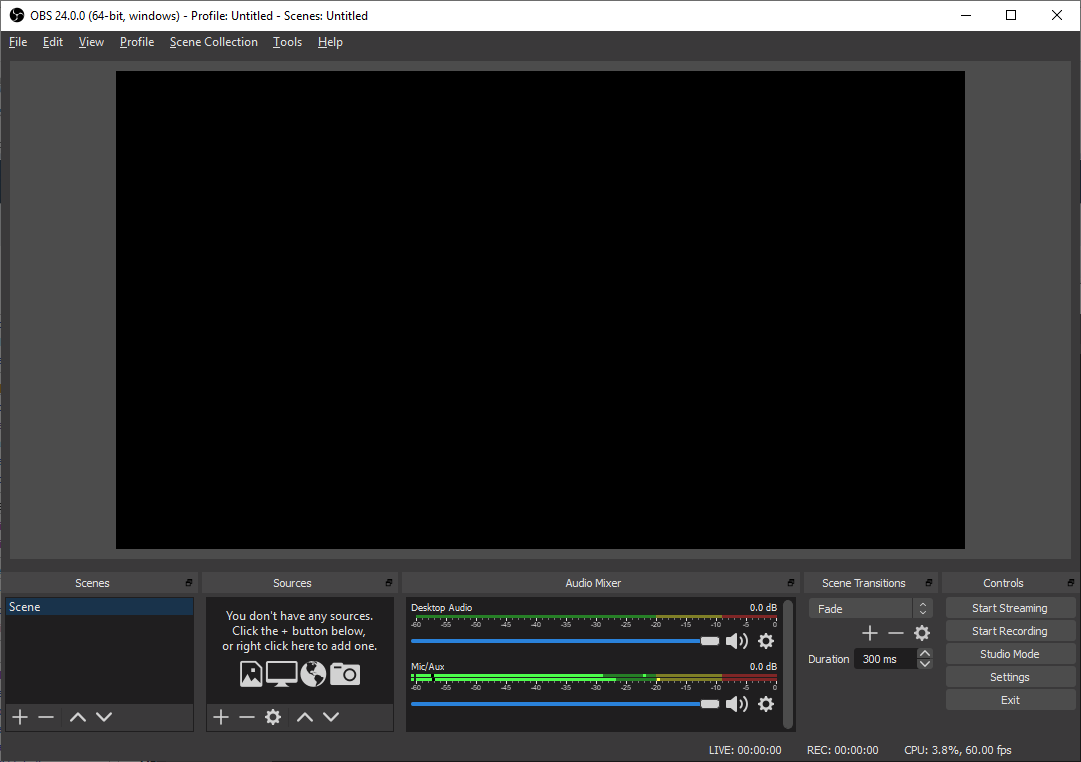
Non fatevi spaventare dall’interfaccia utente un pò vecchio stile. In pochi click sarete pronti a partire: vi basterà creare una SCENA, aggiungere una NUOVA FONTE, selezionare DISPOSITIVO DI ACQUISIZIONE VIDEO e selezionare ELGATO CAM LINK.
Da quel momento, potrete usare la vostra GoPro come webcam per tutte le piattaforme di streaming.
Media Mods
Una menzione speciale va fatta al GoPro Media Mods, accessorio esclusivo per GoPro HERO8 Black, che una volta agganciato alla camera espande le sue possibilità video ed audio.

Tra tutti gli accessori per GoPro, questo è fondamentale se avete GoPro HERO8 Black: questo modello infatti, dispone solo di una porta type-C di ricarica, e non ha una porta dedicata al micro HDMI per l’uscita video. Oltretutto, l’accessorio migliora l’audio della vostra GoPro con il microfono direzionale, così da avere un suono pulito e cristallino.
Usare GoPro come webcam: conclusioni
Come avete potuto vedere, non esiste un modo diretto per utilizzare la GoPro come webcam, ma questo non è un difetto della camera. Anche tutte le altre fotocamere professionali sono obbligate a seguire questi passaggi, e utilizzare cavi e dispositivi esterni per poter comunicare in maniera efficace con il PC ed essere sfruttate come webcam.
Esistono soluzioni per la connessione streaming, ma come vi ho già detto ve le sconsiglio in quanto bisogna conoscere molto bene l’informatica, andare a reperire e modificare informazioni di connessione del router, e agganciare PC e camera alla stessa linea WiFi senza l’utilizzo di supporti esterni. Ma così correte il rischio di creare seri danni al modem e all’intera rete WiFi.
Utilizzate gli strumenti sopra citati, e vedrete che tutto andrà liscio. Spero che questo articolo vi sia tornato utile! A presto,
Michele
Utile? C'è molto di più, segui la Newsletter!
Accedi ai contenuti di veri esperti a tua disposizione, anteprime assolute su tutte le offerte, sconti riservati e altre guide gratuite solo per veri appassionati GoPro e DJI come te. Unisciti anche tu!
























Non si capisce come farla funzionare… il cavo hdmi deve trasmettere alla tv (quindi lo collego alla tv???)… l’accessorio Elgato é necessario acquistarlo??? xché se devo spendere 100€ x comprarlo a questo pu to compro una webcam hd …
Ciao Riccardo, stai facendo confusione in quando la tv o un monitor in generale è un dispositivo di output, quindi se colleghi la GoPro alla tv con il cavo hdmi (senza Elgato) vedi normalmente i contenuti che hai sulla camera o quello che stai inquadrando, in quanto semplicemente sostituisci lo schermino della GoPro con uno più grande, ovvero la tv.
Quando si utilizza invece una webcam, quello è un dispositivo in input, perchè inserisci informazioni all’interno del PC e quindi è completamente un’altra cosa, ed in questo caso ti serve in maniera obbligatoria Elgato.
Spero ora ti sia chiaro!
Michele
Articolo scritto male, che sia uno spot a elgato? Di che gopro parliamo? la 8 non ha ancora uscita hdmi. Poi: cosa c’entra l’hdmi con la webcam?
Ciao Enrico, parliamo di GoPro in generale proprio per dare una soluzione a quanti più utenti possibili dove hanno a disposizione la porta micro hmdi sulla loro GoPro, quindi almeno il modello 7 – 6 – 5 – 4 . Se leggi attentamente infatti c’è addirittura un paragrafo dedicato alla GoPro Hero 8 Black che è l’unica senza porta micro hdmi e dove si parla del Media Mods, accessorio specifico per questo modello dedicato all’espansione audio/video,in cui è presente anche la porta micro hdmi.
Per quanto riguarda Elgato, non è assolutamente uno spot, in primis perchè non è un articolo in vendita sul sito GoCamera e non abbiamo alcun beneficio a citarlo, e sopratutto nasce come mio volere di proporre la miglior soluzione tra prezzo/facilità d’uso per chi cerca una soluzione. Come detto nell’articolo ci sono altre soluzioni ma sono o molto complesse da realizzare a livello informatico, o più costose, come una scheda video di acquisizione da installare sul pc, che costa almeno il doppio del prodotto citato e ammesso che tu abbia un computer fisso e con prestazioni sufficienti, ecco perchè ti consiglio quel prodotto.
Infine, l’Hdmi non centra nulla con la webcam, infatti se leggi bene ti spiego che prima devi collegare l’hdmi all’elgato e quello al pc, altrimenti la camera non viene riconosciuta dal pc come fonte video esterna e non la puoi utilizzare come webcam!
Se hai ulteriori dubbi chiedi pure!
Michele.
Molti computer/smartphone/tablet (tutti?) hanno una web-cam di serie che fa bene il suo sporco lavoro,. Quando se ne ha bisogno ci sono le web-cam esterne (alcune hanno prestazioni … “dignitose”) che costano meno del suggerito “Elgato Cam Link” , che si connettono con porta USB e che sono gestite dal software di base del PC … Tutto qui, KIS: Keep It Simple.
Ciao Francesco, conosco l’esistenza delle webcam 😀 L’articolo serve a spiegare i passaggi necessari per utilizzare la GoPro come webcam visto che molti ne hanno desiderio, o come camera per fare streaming. Infatti tutti i principali giocatori online che fanno streaming delle loro partire usano dispositivi esterni che non sono webcam (solitamente reflex) e così ci riagganciamo al discorso Elgato e software Obs.
A presto.
Michele
Salve. Io adoro la mia Gopro e ora vorrei appunto cercare di usarla come webcam per il mio pc per un semplice motivo… sto producendo dei video in cui mi riprendo x spiegare delle cose, per cui l’ho montata al centro di una luce ad anello. Mentre mi riprendo e spiego faccio anche vedere delle diapositive sul mio schermo per cui utilizzo il SOFTWARE CAMTASIA per le riprese. Se uso la webcam del pc riesco a farlo ma dicendo a Camtasia che l’input è la GOPRO le immagini sono estremamente frastagliate, non fluide… non capisco dove sbaglio! Ho collegato la gopro con il CAMLINK acquistato e collegato ad una porta USB3 e se la uso con software tipo skype o meet va tutto bene…. quale può essere l’errore?
Non posso usarla in questo modo? con il software Camtasia?
Premetto che i software sono tutti regolarmente acquistati…
Grazie per l’aiuto che potrete darmi
Ciao Silvia, cosa intendi per frastagliate? Pixelate? Prova a impostare come risoluzione del video Gopro o del software di acquisizione a 1080p e 30 fps. Potrebbe essere che il tuo computer non riesca a gestire tutto quel carico di lavoro contemporaneamente, tra trasmettere le immagini, registrare lo schermo ecc. Controlla poi che l’immagine che vedi rovinata non sia solo una questione di anteprima per non appesantire troppo il processo e poi una volta esportata sia ok. Fai delle prove!
Ciao Michele, grazie per la risposta… purtroppo mi succede solo con Camtasia quindi non credo sia il carico di lavoro per il computer… in ogni caso proverò a ottimizzare un po’ di cose.
Frastagliate scusa…pessimo termine… come se gli avessi detto di catturare pochi frame al secondo ma nelle opzioni io gli ho dato proprio 30 alla risoluzione che dici tu… ma sono testarda insisterò … se mi dici che non dovrebbe esserci problema con questo software riuscirò a farla andare… grazie
Ciao Silvia, camtasia non è un software che conosco bene o che ho utilizzato molto, ma solitamente funzionano nello stesso modo. Secondo me ti conviene buttare un occhio su OBS che è gratuito, così da avere lo streaming della gopro e la registrazione dello schermo se ti serve ecc, e poi fai l’editing con il programma che preferisci.
la gopro come webcam non si può fare con il cavetto type c
Ciao Alessandro,
no non si può, devi utilizzare per forza il metodo descritto sopra!
Usando una scheda di acquisizione da 20 € con il metodo via cavo hdmi, funziona lo stesso?
teoricamente potrebbe funzionare, poi ovviamente dipende dalla qualità del prodotto da 20€. Personalmente sono un pò scettico in quanto tutte le soluzioni che funzionano per certo so che si aggirano minimo sugli 80€.
finalmente un blog serio ed istruttivo.
ho una gopro hero 5 e vorrei usarla come web cam.
ho trovato una sceda di acquisizione Extremecap u3 cv710 a 60 euro usata, dovro prendere altri cavi per fare funzionare il tutto?dovro usare OBS?
grazie e scusate se le domande vi risulteranno banali.
Ciao!
Ti serve semplicemente un cavo micro hdmi- hdmi per collegare la camera alla scheda di acquisizione! E si ti serve Obs, ma è gratuito e ci sono un sacco di video tutorial che ti insegnano come utilizzarlo. L’operazione di far riconoscere la GoPro a Obs è veramente semplice ed in meno di 2 min lo impari!
Ciao… È possibile collegare più gopro allo stesso Pc e fare una specie di regia con OBS?
Se collego 5 elgato ad un Hub (usb 3) con 7 prese… E questo lo porto al pc ad una porta usa 3 ovviamente secondo te può funzionare? O il pc va in crisi?
Quale é il limite della USB in questi casi?
Alternative?
Ciao, teoricamente l’operazione si può fare, anche se il setup complessivo è parecchio costoso. Per quanto riguarda il pc tutto dipende dal pc, diciamo che deve essere di fascia molto alta secondo me. Ti consiglio di dividere il carico di lavoro su almeno 2 porte usb!
ciao Michele, una domanda veloce… Ho una GOPRO Hero6, comprato cavetto e CAMLINK, il mio notebook la vede e riesco a settarla in OBS per utilizzarla, solo che invece che vedere la semplice immagine di me nel riquadro vedo una strana schermata che mi riepiloga i contenuti multimediali della action cam e il livello batteria… come faccio a dirgli di farmi vedere ciò che ha davanti? Dalla camera non posso premere nessun pulsante dal momento che è attaccata al computer in questa modalità…proprio non comprendo. Grazie!
salve ho una gopro hero 4 session si puo utilizzare in qualche modo come webcam
Ciao Davide, purtroppo non è possibile
Buongiorno,
non mi è molto chiara una cosa.
Io ho una Gopro 7 silver che ha solo la USB-C.
Usarla come webcam è possibile?
Non mi sembra abbia uscite HDMI
Ciao Alex, no. La Silver e la White non hanno uscite video. Saluti 🙂
Ciao Michele, dove si può reperire una camlink? Hai qualche indirizzo da consigliare?
Ciao Antonio, solitamente si trova nei soliti megastore online, amazon ebay ecc, ma in questo periodo di quarantena sono andati a ruba e sono introvabili. Penso ritorneranno presto, altrimenti direttamente sul sito del produttore.
Ciao Michele, come si può fare per collegare la Hero8 allo smartphone per trasmettere video in diretta con streamyard?
Ovvero, cme posso fare per poter avere nello smartphone la possibilità di acquisire video e audio dalla gopro, come se fosse una webcam esterna, per trasmettere in diretta utilizzando streamyard?
Grazie per la risposta.
Ciao Lorenzo, puoi impostare la diretta collegando la GoPro tramite GoPro App, nella sezione Live. Saluti 🙂
Ciao, Vorrei regalare una gopro e un proiettore ad una persona che fa spettacoli di magia. L’idea nasce dalla necessitá di facilitare la visione dello spettacolo ad un pubblico un pó piú lontano. Sarebbe possibile collegare una gopro (con una postazione fissa) ad un proeittore? Se si, come e quale modello sarebbe consigliato acquistare?
Ciao Clarissa, ti consiglio una HERO8 e un proiettore portatile XGIMI. Però dovresti acquistare anche il media mod, per collegarlo tramite cavo HDMI.
GoPro HERO8 → https://www.gocamera.it/gopro-hero-8-black
Proiettori XGIMI → https://www.gocamera.it/xgimi
Saluti 🙂
Ciao io devo scegliere se prendere una GOPro o una WebCam classica con microfono (una buona costa c.ca 250 euro) per realizzare dei filmati da trasmettere in diretta youtube. Francamente mi sembra di capire che con GoPro avrei maggiori possibilità nell’utilizzo come se fosse una telecamera mentre la webcam è più ridotta ma poi è più complesso perchè la webcam si collega direttamente senza problemi cia hdmi. E’ corretto? Quindi eprchè dovrei scegleire Go Pro??
Mi dite i pro e contro??
Ciao Bruno, GoPro è una Action Cam e in quanto tale è un prodotto diverso da una WebCam che funziona solamente collegata al PC. Saluti 🙂
Ciao,
quindi durante una video conferenza tramite per esempio zoom o skype, non si può andare in giro con la GO Pro e riprendere? Esempio: showroom, pc sul tavolo e con la goprofar vedere al cliente più da vicino i capi di abbigliamento appesi,
Grazie per la risposta.
Ciao Eleonora, questo è un metodo pensato per risolvere il problema, purtroppo la GoPro non ha ancora prodotto un modello che risolva la richiesta di utilizzarla come webcam. Puoi studiare un supporto a ruote che ti permette di portare dietro sia GoPro che computer.
Grazie per l’articolo. Comprato cavo HDMI to Micro HDMI, comprato un adattatore simile a Camlink (poichè non reperibile in commercio). Una volta agganciata la GoPro (7 black) all’adattatore lo schermo della GoPro diventa nero e sullo schermo info anteriore appare un icona di un rettangolo (schermo???) con una freccia (triangolo???). Logicamente in tutto ciò il software di acquisizione vede l’adattatore ma l’immagine resta nera, è normale che lo schermo della GoPro diventi nero?
Ciao
io per lavoro covrei fare dei video in streaming di prodotti in un capannone industriale da condividere con i clienti via gotomeeting (software per riunioni on-line)
L’unica webcam che permette di farlo è la GoPro via wi-fi ,gli unici dubbi che ho sono 2:
-si può acquisire il video in tempo reale via wi-fi usando il software OBS Studio..? ( poi condividerei lo schermo su gotomeeting)
-quali modelli di GoPro sono consigliati
Grazie mille
Ciao Alessandro, si può fare e ti consigliamo GoPro HERO8 per questa operazione. Saluti 🙂
Ciao ragazzi, una cortesia, come posso collegare e far interagire contemporaneamente le mie 2 gopro (7 e 8) tramite wifi su obs? hanno due indirizzi diversi? rtmp ecc… mi dici dove posso trovare un video che mi spiegghi il tutto grazie tante
Ciao Cosimo, il discorso è un po complesso, dovresti creare un server in grado di gestire il protocollo RTMP (Real Time Messaging Protocol) con due IP diversi, successivamente puoi aggiungere due fonti su OBS. Puoi provare se con questo programma riesci a risolvere
toolsforgopro.com/live.php
Ho una Hero6, una Hero2, ed una “simil Hero” cinese 4K da 30 euro. Quest’ultima è la sola che con il semplice collegamento del cavetto USB (in dotazione) può essere usata istantaneamente come webcam…
CIAO IO HO UNA GOPRO 7 WHITE HO ACQUISTATO CAVO MINI USB TYPE C HDMI E CAM LINK MA LA CAM LINK NON TRASFERISCE IMMAGINE DELLA GO PRO, OBS RILEVA LA CAM LINK MA NON FA VEDERE IMMAGINI. C”E’ QUALCHE POSSIBILITA’ DI USARLA COME WEBCAM?
Ciao Simone, l’utilizzo come webcam può essere fatto solo nelle versioni Black di GoPro
Grazie per l’articolo! Una cosa non mi è chiara. Se desidero fare registrationi, quindi niente live streaming/diritte, è necessaria la stessa attrezzatura?
Ciao Paolo, queste sono le attrezzature consigliate per lo streaming, ogni attività ha i suoi accessori specifici. Ti consiglio di dare uno sguardo a questa pagina